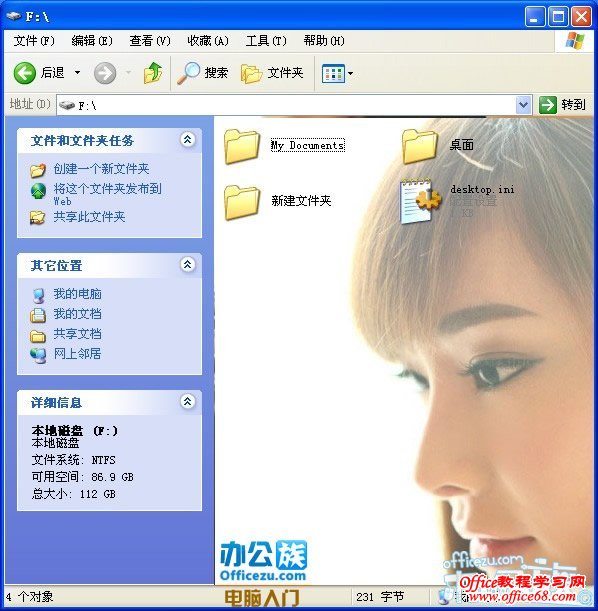|
用户有没有想过在各分区盘符中为它们添加一张背景图,彰显用户个性此方法只对WindowsXP系统有效其他系统勿用,下面教大家怎么样去设置。 操作步骤
[ExtShellFolderViews] {BE098140-A513-11D0-A3A4-00C04FD706EC}={BE098140-A513-11D0-A3A4-00C04FD706EC} [{BE098140-A513-11D0-A3A4-00C04FD706EC}] Attributes=1 IconArea_Image=F:\新建文件夹\美女.jpg [.ShellClassinfo] ConfirmFileOp=0
|
 例如用户在F盘中添加背景,首先照一张图片做为背景图,然后新建文件夹把图片复制到文件夹内,再在新建文件夹内新建一个“文本文档”。
例如用户在F盘中添加背景,首先照一张图片做为背景图,然后新建文件夹把图片复制到文件夹内,再在新建文件夹内新建一个“文本文档”。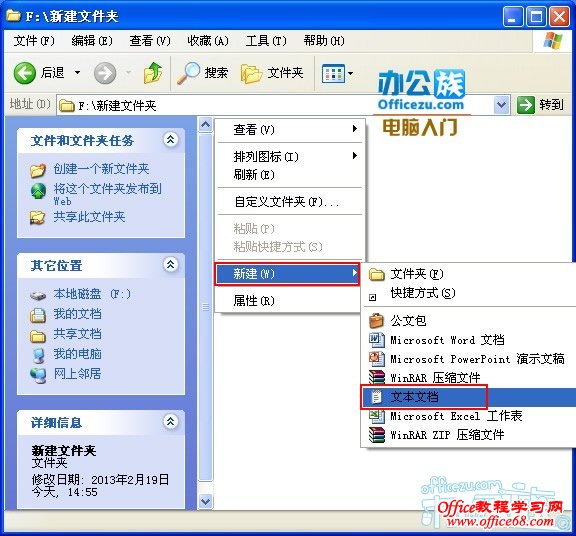
 复制代码粘贴到“文本文档”中,注意修改“IconArea_Image=”后面的路径,如图片在F盘新建文件夹当中就是“IconArea_Image=F:\新建文件夹\美女.jpg”。
复制代码粘贴到“文本文档”中,注意修改“IconArea_Image=”后面的路径,如图片在F盘新建文件夹当中就是“IconArea_Image=F:\新建文件夹\美女.jpg”。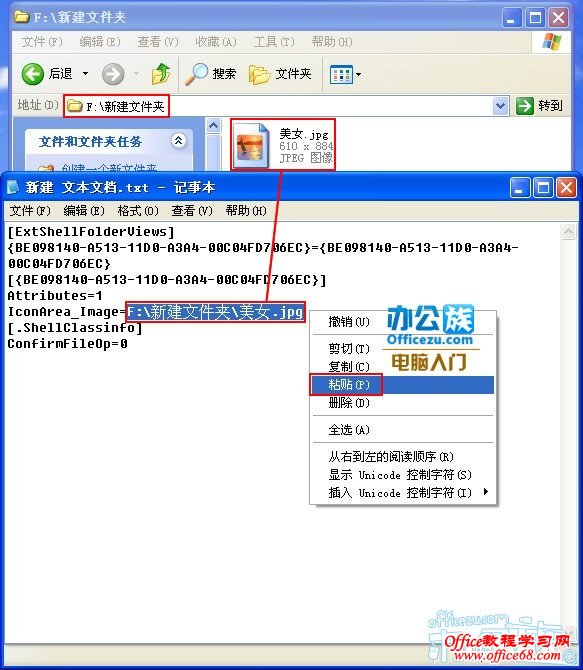
 改完路径后,单击“文件”→“另存为(A)”。
改完路径后,单击“文件”→“另存为(A)”。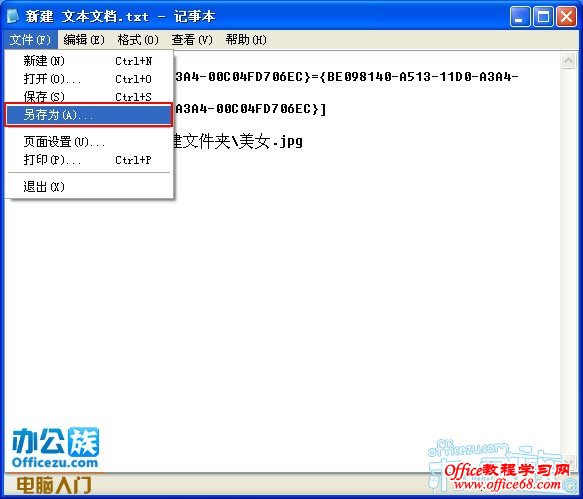
 将文件名称改为“desktop.ini”单击“保存”。
将文件名称改为“desktop.ini”单击“保存”。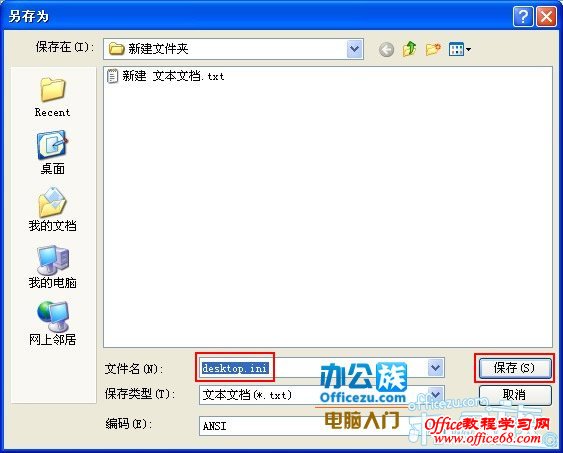
 之后将“desktop.ini”按鼠标右键选择“剪切”。
之后将“desktop.ini”按鼠标右键选择“剪切”。
 粘贴到F盘符下按F5刷新即可显示背景图了。
粘贴到F盘符下按F5刷新即可显示背景图了。